小学生电子手抄报模板1附送Word模板教程.docx
《小学生电子手抄报模板1附送Word模板教程.docx》由会员分享,可在线阅读,更多相关《小学生电子手抄报模板1附送Word模板教程.docx(5页珍藏版)》请在冰豆网上搜索。
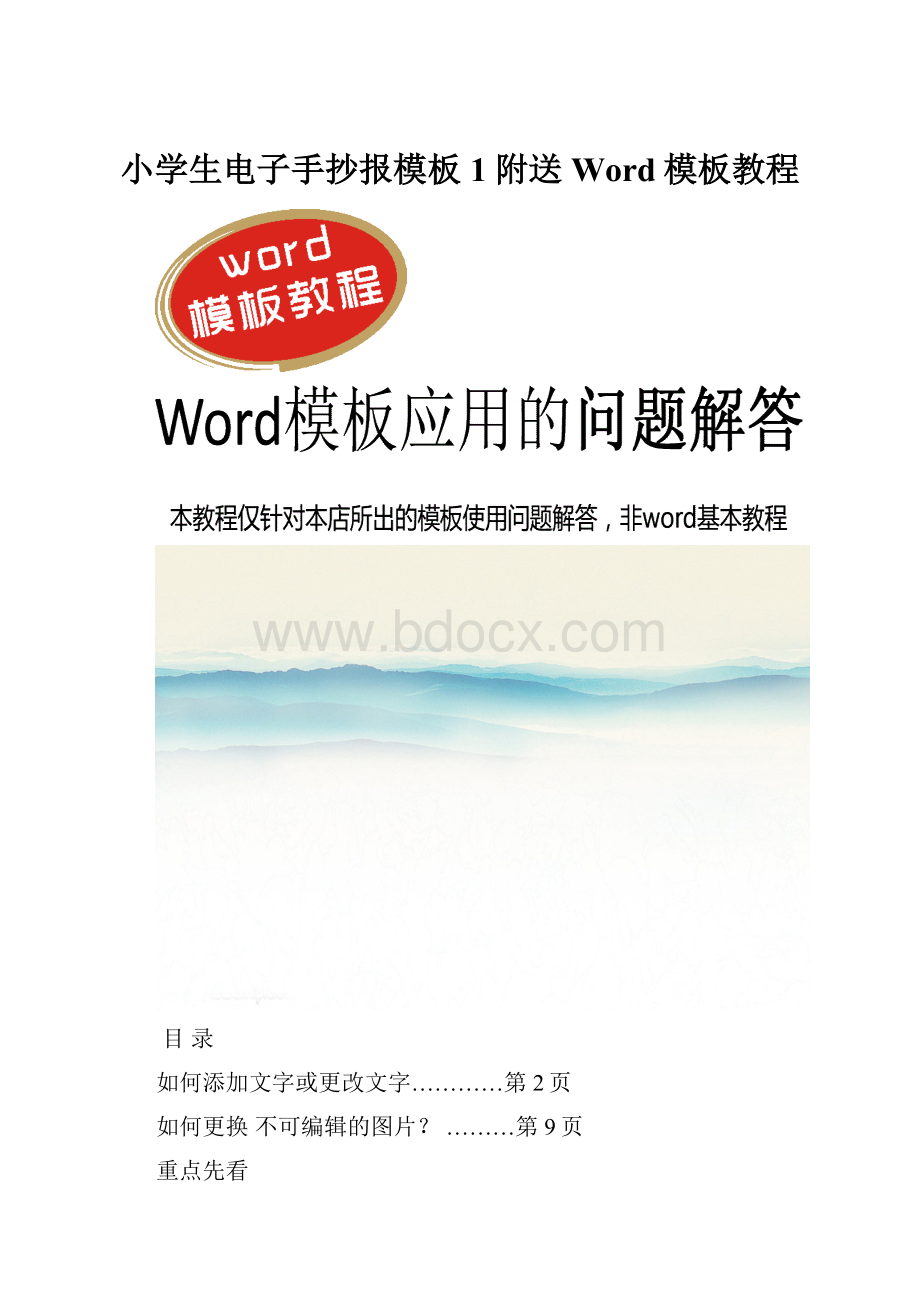
小学生电子手抄报模板1附送Word模板教程
目录
如何添加文字或更改文字…………第2页
如何更换不可编辑的图片?
………第9页
重点先看
如何更换圆里面的照片?
…………第11页
如何加或改字而字体不变…………第3页
如何将照片填充到图文框内………第4页
原来设置好的字体全变了……………第12页
重点先看
原来设置好的图文移位或者失踪……第13页
如何使用附送的标题模板…………第5页
如何更改小报的尺寸…………………第14页
组合的妙用………………………第7页
补充
担心字太小会模糊(显示很小)……第15页
常用功能键的用法………………第8页
1、如何添加文字或更改文字
在您要放文字的位置上或附近,添加文本框,然后输入文字。
去掉文本框的底色和边的颜色。
这个是文本框图标,
底色----这个点进去,选择无填充颜色
边色----这个点进去,选择无线条颜色
文本改字一般单击原来文字上即可
电子小报上添加班级姓名,就是这个做法,完成后,文本框位置可以随意移。
一般电脑系统默认有5种字体,黑体、宋体、仿宋、隶书、楷体;模板中若有附送的字体,通常是特殊字体,需要安装在Windows系统中,这样在模板中就可以修改或添加这些特殊字体了。
2、如何加或改字而字体不变
安装方法很简单,就是复制。
选住附送的字体,复制(Ctrl键+C键),然后到计算机的C盘,打开Windows文件夹,找到Fonts这个文件夹打开,粘贴(Ctrl键+V键)即可,这样2个字体就复制到电脑系统字体里面了(也就是所谓的安装字体)
一般电子小报的字体大多数是用默认5个字体的,这是为了和学校、打印店等地方通用而设定。
选中图文框点鼠标右键,选择设置自选图形格式
3、如何将照片填充已预设好的图文框内
然后出现如下图所示的对话框
注:
若照片拍的人物太靠边了,填入框内照片图像也就偏的,如何把图框中人物移中间呢,这个在word2003版软件中无法实现,(2010版可以做到,右键选择设置形状格式,进入选择图片更正,进行调节即可),您也可以用ACD看图软件将图片剪裁成合适的大小取景位置,再另存个文件名,然后word填充时候用新的剪裁好的图片就可以了。
如需ACD软件或者2010版的word,请联系稻草人,软件免费赠送。